Hoe maak je snellere screenshots op de PlayStation 4

Wanneer je verstrikt raakt in je favoriete game, weet je, degene die je steeds opnieuw kunt spelen en nog steeds van elke liefde houdt ten tweede - en er gebeurt iets geweldigs, je wilt het zo snel mogelijk vastleggen. Helaas is de standaard screenshot-instelling van de PlayStation 4 langzaam . Zo kun je het repareren.
De standaardactie voor het maken van een screenshot op de PS4 (of PS4 Pro) is door lang op de Share-knop op de controller te drukken, omdat een gewone tik gewoon het menu Delen opent. Er is een instelling met de naam "Easy Screenshots" die deze rollen omdraait, een snelle tik maakt door een schermafbeelding te maken en het deelmenu te reserveren voor een actie die lang duurt. Het is echt gewoon logischer op deze manier.
Om eenvoudige schermafbeeldingen in te schakelen, ga je naar het instellingenmenu van je PS4. Blader naar het pictogram met de bagage-look en klik erop.

Scrol vanaf hier omlaag naar "Sharing and Broadcasts" en open dit menu.
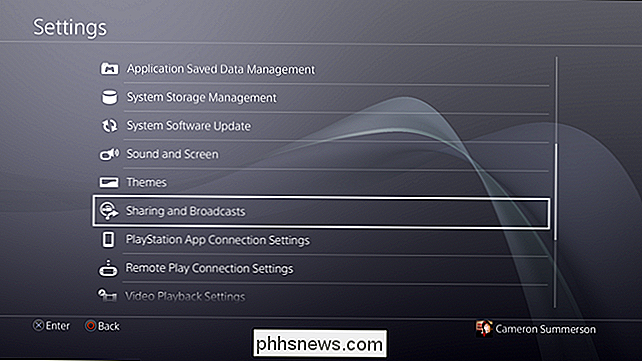
U kunt ook op de Share-knop drukken om Share te openen. dialoogvenster en scrol vervolgens omlaag naar 'Instellingen voor delen en verzenden'. Hoe dan ook, u komt op dezelfde plaats terecht.
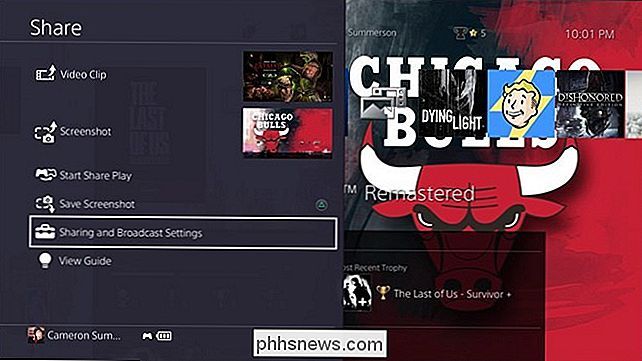
De bovenste optie in dit menu, "Knoptype besturingselement delen", bevat de screenshotinstellingen die we zoeken voor. Klik om erin te springen.
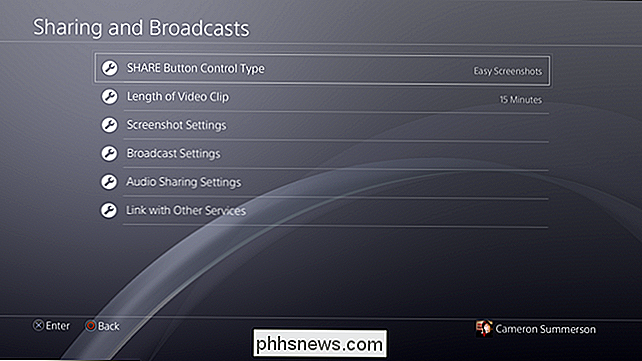
Markeer "Eenvoudig screenshots" en tik op X.
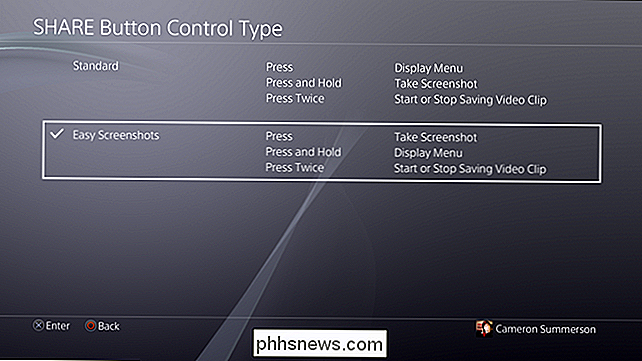
Dat is zo ongeveer het! Vanaf dit punt kunt u direct een schermafbeelding maken door op de Share-knop te tikken, wat eigenlijk een veel grotere deal is dan voor iedereen die veel schermafbeeldingen neemt.


Live-tv toevoegen aan de NVIDIA SHIELD met een HD-antenne
Het is niet echt een geheim dat u een gratis tv kunt krijgen door een antenne te gebruiken om nabije signalen in te voeren. Maar als je een NVIDIA SHIELD hebt, kun je die ervaring extra opvoeren door live tv aan de SHIELD zelf toe te voegen - en voor een klein maandelijks bedrag zelfs een volledige handleiding en DVR-mogelijkheden toe te voegen.

Aangepaste sjablonen maken in Excel
De kans is vrij goed dat u steeds dezelfde typen Excel-spreadsheets maakt. Het maken van een aangepaste sjabloon kan dit proces een stuk soepeler maken. Bij het maken van vergelijkbare spreadsheets openen veel mensen een bestaand blad, verwijderen ze de gegevens die ze daar niet willen hebben en slaan ze het op als een ander bestand.



